LINEはスマートフォンでの使用が最も一般的ですが、パソコンでもLINEを快適に利用できる方法があります。特にラインをパソコンで使うことで、タイピングがしやすくなったり、大画面での視認性が向上したりと、さまざまなメリットがあります。
この記事では、スマホのラインをパソコンで見る方法について詳しく解説します。LINEの便利な使い方を最大限に活用したい方は、ぜひ参考にしてください。

そこで本記事では、パソコンでLINE(タイムラインを含めすべての機能)をうまく使う方法を解説しました。
Part1:スマホ版LINEの全機能をPCで使用し操作する方法
PCでLINEのタイムラインを含めたすべての機能を使いたい場合、ミラーリングソフトの「MirrorTo」(ミラートゥー)を利用するのが最も手っ取り早いでしょう。
このソフトを利用すれば、PC版LINEをダウンロードする必要がなく、スマホ版LINEをPCで閲覧したり、使用したりすることができます。さらに、遅延もなく、クリック精度も100%確保されます。iPhoneとAndroidの両方に対応しているので、どちらのデバイスをお使いの方にもおすすめです。

最高のiOS&Android画面ミラーリングソフト
- 【スマホコントロール】LINE、SNS、スマホゲームなどすべてのアプリをPCでコントロールし、操作したり発信したりできる。
- 【ミラーリング】簡単にiPhone/Android画面をパソコンへミラーリングできる
- 【実況配信】ゲームの実況をYouTubeライブなどのライブで直接簡単に配信できる
- 【ストリーミング】ライブ配信サービスやZoomなどの会議ソフトにリアルタイムで画面を共有できる
- 【有線&無線接続】PCへのミラーリングする方法は無線接続&有線接続ができる
MirrorToを利用する方法は、以下の通りです。iPhoneとAndroidで手順が違うので、それぞれの場合に分けて説明しています。
1iPhoneデバイスの場合
iPhoneでMirrorToを利用する方法は、以下の通りです。
Step 1.上記のボタンでMirrorToをPCにインストールしておいて、iOSデバイスとコンピュータを同じWi-Fiネットワーク環境にして、iPadをPCと同じWi-Fiネットワークに接続します。

Step 2.つぎに「iOS」の「Wi-Fi」を選択します。

Step 3.iOSスクリーンキャストを選択して、スマホで「コントロールセンター」>「スクリーンミラーリング」の順に進む。

Step 4.「設定」に移動し、Bluetoothをタップして、現在のスクリーンキャストコンピューターをペアリングする。

以上の手順で、パソコンとLINEの画面を共有し、操作できるようになります。これでiPhoneのLINEをPCで使うことができるようになります。
2Androidデバイスの場合
AndroidでMirrorToを利用する方法は、以下の通りです。
Step 1.上記のボタンからMirrorToをインストールした後、プログラムを起動して、AndroidをUSBケーブルでPCに接続して、対象デバイスを選択します。次にUSB接続用の「ファイルの転送」を選択して続行します。

Step 2.「設定」>「端末情報」>「ソフトウェア情報」に移動して、「ビルド番号」を7回クリックして、「開発者向けオプション」に移動します。USBが接続されている時に、Androidデバイスで USBデバッグを有効にします。

Step 3.AndroidデバイスでMirrorToに許可を与えて、画面の上部に表示できるようにして、「オン」をクリックして、MirrorTo apkを自動的にダウンロードします。

以上の手順で、PCにAndroidの画面が表示され、ラインをパソコンで操作できるようになります。
Part2:LINEの簡易機能のみ利用したいなら
LINEの簡易機能のみを利用したい方であれば、「PC版LINE」や「Chrome版LINE」でも対応可能です。ここでは、それぞれの利用方法を解説します。
1PC版LINEのご利用
PC版LINEを利用する方法は、以下の通りです。WindowsとMacで手順が違うので、それぞれ説明します。
Windowsの場合
Step 1.ブラウザからLINE公式サイトにアクセスし、パソコンのマークをクリックする
Step 2.LINEのインストーラがダウンロードされるので、言語を選択して「OK」をクリックする
Step 3.LINEの利用規約が表示されるので、「同意する」をクリックする
Step 4.インストールが終了した後、デスクトップにLINEのショートカットが追加される
Step 5.メールアドレスとパスワードを入力してログインする

Macの場合
Step 1.ブラウザからLINE公式サイトにアクセスし、パソコンのマークをクリックする
Step 2.「App Storeを開く」をクリックする
Step 3.App Store内の「入手」をクリックする
Step 4.インストールが終了した後、Finder内の「アプリケーション」にLINEのアプリが追加される
Step 5.メールアドレスとパスワードを入力してログインする
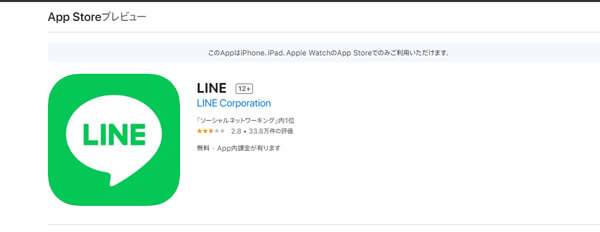
2Chrome版LINEのご利用
Chromeの拡張機能を使うと、パソコンにアプリをインストールすることなくLINEの簡易機能を利用することができます。
具体的な手順は下記の通りです。
Step 1.ブラウザからLINE公式サイトにアクセスし、最下部から「Chrome」をクリックする
Step 2.「Chromeに追加」をクリックする
Step 3.ChromeのブラウザにLINEのアイコンが追加される
Step 4.メールアドレスとパスワードを入力してログインする
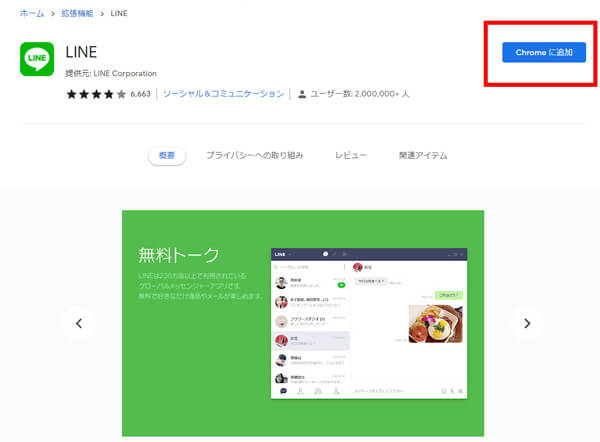
まとめ
今回の記事では、PCで遅滞なくLINEアプリのすべての機能を活用する方法として、最もおすすめするスマホ画面のミラーリング&コントロールできるソフト - 「MirrorTo」(ミラートゥー)を紹介しました。簡単に設定でき、タイピングやメッセージの管理が便利になります。設定が簡単で、タイピングやメッセージの管理がとても便利になります。スマホ版LINEをPCで使いたい方には、文字入力機能も備えているこのソフトをぜひダウンロードしてお試しください。










